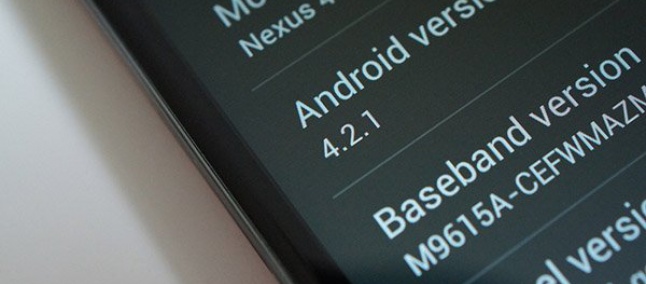Hoje irei falar neste assunto que ainda de fato é conhecido mas pouco falado sobre todas as ferramentas que o android possui. poucas pessoas sabem para que serve todas as opções e como usar para ter o melhor rendimento no seu aparelho android, este tutorial serve para todos e não é preciso ter root e não haverá downloads.
Tutorial – Opções de desenvolvedor
Quando as pessoas escultam a palavra ou mesmo a vê já pesam logo em opção de depuração usb que é muito antiga mesmo e ja salvo muita gente. mas há muitas coisas na que podem personalizar seu aparelho sem precisa instalar custom rom ou fazer root.
Sem a necessidade de Root ou Rom customizada apenas o seu aparelho android e o pouco do seu tempo para ler este artigo, lhe garanto concerteza que voce vai notar uma diferença de melhor no seu aparelho.
A versão de desenvolvedor passaram a ser mais sofisticadas e ampriadas na versão Android 4.2. Então vamos lá
Irei explicar sobre todas as configurações dessa área e falar para que serve e como usar de maneira que vai ter uma opção de escolha para cada usuário.
Liberação de modo desenvolvedor:
Se caso voce comprar um android com a versão 4.2.2 ou + de fabrica está opção estará bloqueada pelo sistema mas voce pode liberar de modo muito simples veja:
1- Vá em ‘Configurações’ agora selecione ‘Sobre o telefone’
2- Agora vá ate o numero de montagem conhecido como ‘Build Number’
3- Fique clicando sobre ele 7 vezes ou até aparece a mensagem ‘opções de desenvolvedor liberada’
4- Agora você é um desenvolvedor Parabéns
Viu como é fácil. agora iremos foca no nosso verdadeiro propósito deste tutorial que na verdade são dicas para uso do dia – a – dia ou até mesmo definitivas.
Tutorial de opções de desenvolvimento
Dependendo de cada aparelho voce terá que ativar as configurações antes de inicar-mos. mas isso o aparelho mostrarar está função.
Obter Relatório de bugs: Está opção envia relatórios de logs e sistemas para qualquer pessoa ou desenvolvedor ate você mesmo, em algum aparelhos está opção está redirecionada a enviar relatórios de erros para o fabricante ou desenvolvedor para pode lhe ajudar com uma melhor assistência. será enviado um email!
Não se preocupe que nenhum dado sigilo ou até mesmo seu historico de navegação será forncido.
Senha do backuo local: Já explicando de forma reumida para que serve simplesmente você fará um backup entre seu android e PC. backup de aplicativos, dados em geral mas só serão restaurados com uma senha que você pode adicionar a hora que quiser como uma forma de segurança.
É muito recomendado mas pouco usado, vale a pena.
Permanecer ativo: Seu telefone nunca irá desligar enquanto estiver carregando ou conectado ao PC pela porta USB (Cerca de 75% dos android’s ultilizam a entrada usb como carregador então não é muito legal ficar ligado constantemente).
Esta opção eu aconselho se você está fazendo algo importante no PC e não que o dispositivo fique desligando e voce terá que ligado de novo manulamente, esta opção já vem desmarcada.
Proteger cartão SD: Esta opção que vem desmarcada mas que deveria ter como padrão marcada e ter uma configuração sobre todos os aplicativos. é uma forma de proteger seus seus arquivos. como sabemos os aplicativos android tem acesso aos dados. e até mesmos informações sobre o cartão SD. quando você estiver instalando algum aplicativo prestem atenção que ele irá conter estas informações
Eu aconselho a marca como uma forma de segurança, mas com o lembrete ele irá pedir ou seja o aplicativo para que obtenha acesso todas as vezes e alguns aplicativos podem não funcionar você terá que testa-lo.
Depuração USB: A função mas conhecida do android e não tem muito o que falar (na verdade tem mas seria um texto) está opção você será capaz de ter funções de ADB podendo fazer Root instalar Recovery e Rom customizada entre várias outas opções.
Recomendável deixar esta opção marca.
Relatórios de Bugs no menu: Com esta opção marcada você terá opção de enviar um relatório de bug quando estiver testando o seu android sobre o sistema de menu possui a mesma opção da Relatório de bugs citado acima.
Para pode usar marque a caixa e pressione e segure o botão de ligar do seu aparelho e aparecerá esta opção.
Permitir locais ficticios: Todos já sabem que alguns aplicativos ultilizam a nossa localização como facebook e alguns aplicativos do google entre outros. com isto você poderar escolher manualmente as informações de localização. tornando em uma localização não real.
Está opção é boa caso você sinta-se incomodado com esses tais aplicativo que abusam do sistema e queiram fazer uma busca e localização onde você esta. por outro lado caso o seu telefone for roubado, eu não sei ao certo se esta opção afeta o modo de busca pois o mesmos terão problemas, isso varia de pessoa para pessoa e essa parte sobre o roubo é apenas uma suposição.
Selecionar aplicativos de depuração: Essa opção é usada por poucas pessoas. o que ela faz? ela é muito ultilizada por desenvolvedores android’s que ultilizam esta ferramente para fazer testes em aplicativos e até testa-los seus prórios apps, para fazer uma depuração do aplicativo por meio do próprio aparelho sem precisar de um PC do lado.
Não ultilize se você não sabe.
Aguarda depuração: Há mesma coisa citada acima será citada aqui ultilizada por desenvolvedores para fazer depuração em seus aplicativos no próprio aparelho sem precisa de um PC, está opção impede que o aplicativo seja iniciado até que a depuração esteja terminada.
Apenas para desenvolvedores de aplicativos.
Verificar aplicativos por USB: Está opção faz uma varredura em aplicativos que são instalados por meio de usb e são escaneados e digitalizados antes de serem instalados definitivamente é uma boa escolha deixar essa opção ativa caso um dia você venha instalar algum aplicativo duvidoso ou malicioso.
Mas caso você venha instalar ROOT ou ulilzar de aplicativos que iram modificar seu sistema não esqueça de desativar esta opção para não haver nenhum conflito ou erro na instalação.
Mostrar toques: É simples ira mostrar registros de toques podendo ser de uma bolinha ou qualquer outro simbolo. Está opção está desmarcada e não vejo a necessidade de marca-la.
Caso você faça videos da tela dos seu android como tutoriais ou qualquer outro meio marque esta opção irá ajudar os seus leitores a ver onde você está apertando.
Localização do ponteiro: Esta opção mostrar uma barra na parte superior como uma régua informando a localização em coordenadas de tela quando você passa o dedo. esta função é totalmente desnecessária a menos que você seja um desenvolvedor para saber ultilizar.
Mostrar limites de layout: Também não uma grande opção ela marca todas as linhas de cada aplicativo e configuração e de tudo que há no android mostrando as bordas de todos os elementos em uma caixa para que você saiba onde qualquer toque irá ativá-los. e onde desativa-los.
Também não é uma opção muito útil apenas caso você seja um desenvolvedor ou faça alguns tutoriais.
Mostrar atualização da GPU: Com esta opção marcada qualquer aplicativo que você abrir no android ficará piscando por alguns com uma cor avermelhada, mostrando que a sua GPU esta trabalhando sobre o aplicativo.
Não muito útil pois você não vai querer o aplicativo fique piscando com uma cor avermelhada.
Atualização de camada de hardware: Praticamente quase a mesma função de Mostrar atualização da GPU quando você recebe uma atualização de aplicativo, widgets de videos do youtube e twiters e facebook entre outras coisa a tela irá piscar de verde.
Também não é uma opção útil para nós.
Mostrar overdraw da CPU: Possui a mesma função Mostrar atualização da GPU e Atualização de camada de hardware só que ao invés disso ele marca de um cor verde tudo que for e consiste no sistema passará pelo sistema para desenhar algo em cima de outra coisa.
não é útil para ser ulitilizado no dia a dia apenas para testes.
Mostrar atualização de superfície: Ele irá pisca a superficie de todas janela dos aplicativos que estejam atualizado. e quando seus aplicativos são atualizados
Deixe desativado assim como os outros.
Escala de animação de janela: Já mostrei para que serve uma vez aqui mas irei reforçar. está função faz animação do aplicativo quando selecionado faz um rápido window-animation, desative está opção deixando a desligada. assim aplicativo irá abrir mas rápido. sem essa frescura!
Você irá abrir os aplicativos mas direto e mas rápido.
Escala de animação de transição: A mesma coisa só que é para a transição de aplicativos android de forma mas rápida sem nenhuma animação ativada. deixe essa opção desativada para ter uma velocidade maior para transitar entre um aplicativo e outro.
Escala de duração do animator: Possui a mesma opção das duas acima citadas desativando você terá uma rápida forma de quando for abrir e fechar um aplicativo android.
Deixe está opção desativada para um melhor resultado.
Desativar sobreposição HW: Não sei ao certo desta opção ela uma composição de tela da GPU.
Forçar renderização da GPU: Obrigar os aplicativos usar hardware de renderização 2D, deixando os icones de aplicativos e bonitos e grande mas nem todos os aplicativos possuem ou estão preparados para esta opção deixe a desativado para não ocorrer erros.
Cuidado com esta opção.
Forçar 4x MSAA: Essa opção deixa as texturas e faz ajustes e melhorias de renderização em aplicativos e games android’s deixando-os mas bonitos e com belos gráficos.
Está opção irá forçar da sua CPU e RAM
Simular display secundário: Permite você simular vários tamanhos de tela no seu android, esta opção não se encaixa para gente não se sabe ao certo porque está ai.
Se você gosta de fazer tutoriais em vídeos acho que seja uma boa opção.
Modo rigoroso ativado: Quando você tenta abrir um aplicativo e demorarem para abrir será a tela irá piscar como uma forma de indicação quando o aplicativo esta realizando operações intensivas.
Mostrar o uso da CPU: Vai aparecer no canto superior direito da sua tela uma pequena imagem com informações detalhadas da sua CPU e o que está consumindo.
Ative apenas para saber como funcionar não necessidade de deixar ativado.
Classificação de renderização da GPU: Esta configuração pode desenhar um gráfico na tela um processamento visual de GPU que está funcionando. Você pode visualizar na tela ou salvar em um arquivo.
Ativar rastreamento OpenGL: Uma configuração que registra erros OpenGL que seja na parte de logs de erros você escolhe quando usar.
Não há necessidade de usar está opção.
Não manter atividades: Essa função destrói isso mesmo. ele é diferente de um taks killer. ele se impõem caso você esteja no seu navegador visualizando aquelas página de conteúdo adulto e sair mesmo sem desligar o aparelho (O aparelho fica em modo de espera). e logo em seguida voltar de novo a página estará quebrada inativa isto serve para todos os aplicativos.
Recomendo não ativa está opção.
Limite do processo em segundo plano: Você pode definir quantos processos podem ser executados em segundo plano ou seja quantos aplicativos estaram em segundo plano deixe o limite como padrão.
Mas sabemos que quanto mas aplicativos rodando em segundo plano mas CPU / RAM escolha a sua preferencia.
Mostrar todos os ANRS: Opção útil mostra todo processo em um diálogo ‘App não está respondendo’ se ele trava. Mesmo se ele está sendo executado em segundo plano.
Serve para você ver algum aplicativo com mal funcionamento.
Espero que estas dicas ajudem voces a solucionar algumas dúvidas principalmente quando ele novo nessa área.
Compartilhem o post foi muito trabalhoso.
Exclusividade: Eu Sou Android